WooCommerce – 如何將產品添加到您的商店(帶視頻)
已發表: 2016-11-03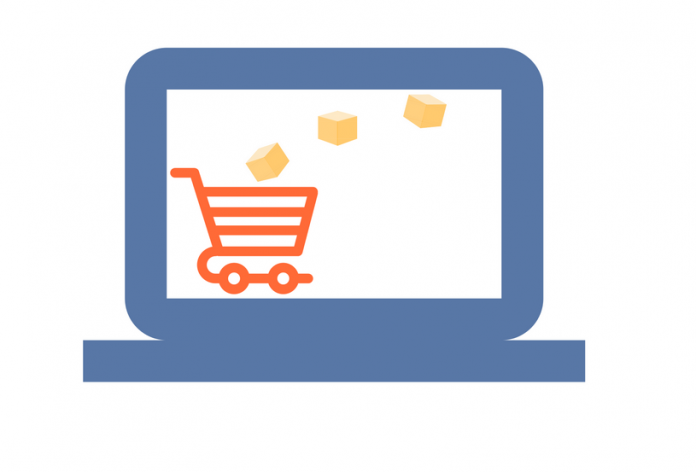
最後更新 - 2021 年 7 月 8 日
將產品添加到WooCommerce在很多方麵類似於您編輯 WordPress 帖子的方式。 不同之處在於添加新產品頁面有一組與產品相對應的特徵和屬性,而不是帖子。 為了使向商店添加和管理產品的過程系統化,WooCommerce 將產品分為簡單、分組、外部/附屬和變量。 此外,還有虛擬和可下載產品。 本文將重點介紹添加一個“簡單產品”,稍後我們將詳細介紹其他產品類型。
在管理面板上,讓我們開始瀏覽以下路徑:
產品 → 添加產品
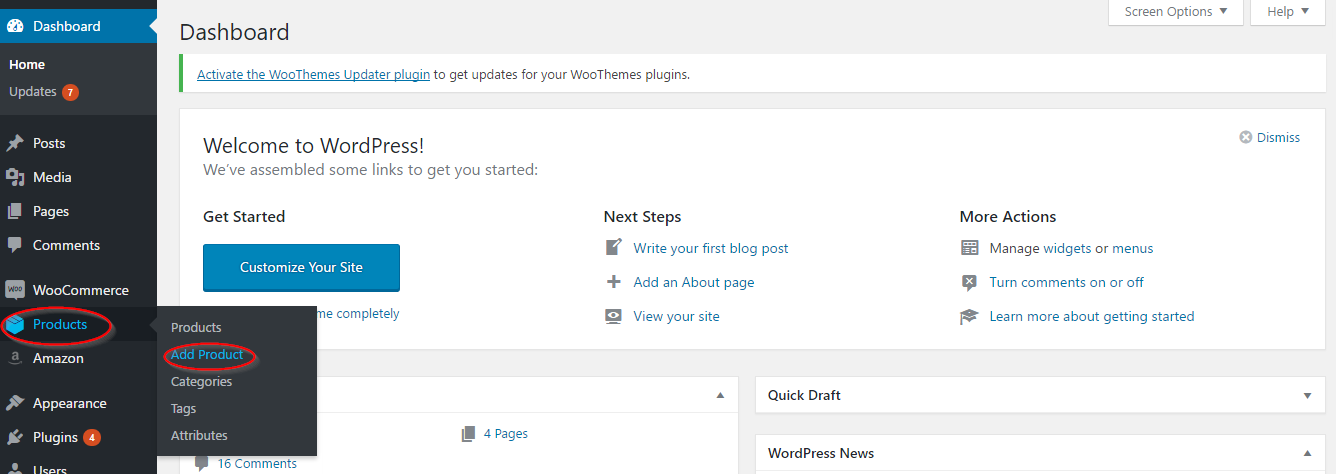
頁面的佈局類似於 WordPress 後端頁面。 讓我們快速瀏覽一下頁面功能。
您可以首先為您的產品添加產品名稱和描述。 理想情況下,為您的產品描述寫一段就足夠了。
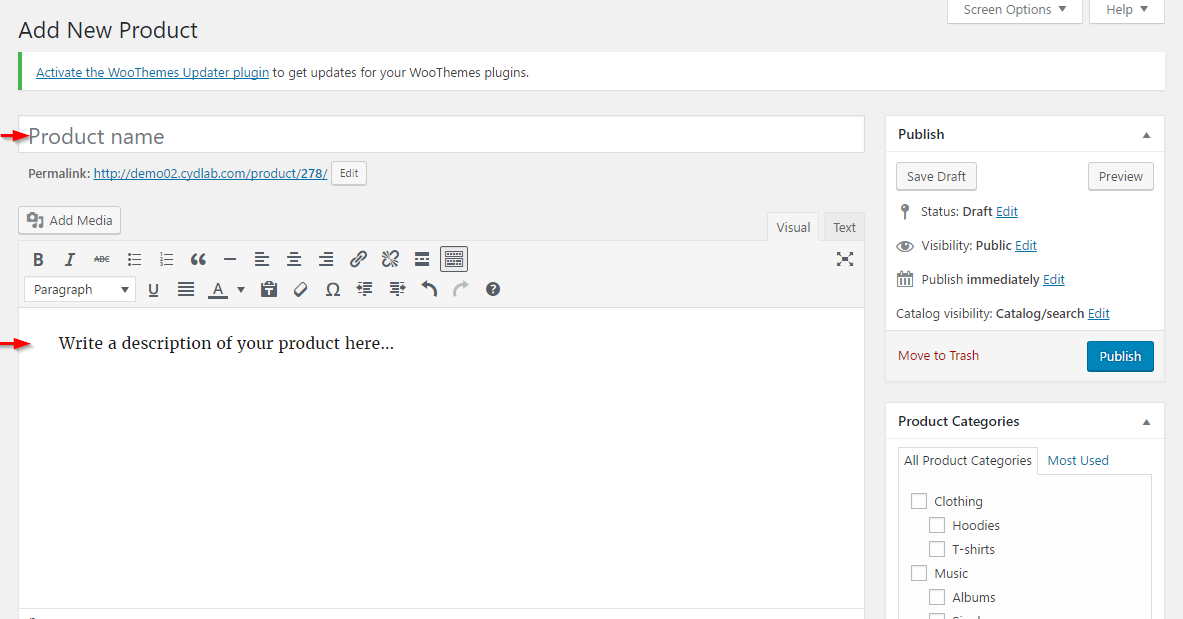
在頁面底部,有一個產品數據元框,您可以在其中設置產品的基本功能,包括產品類型、價格、可用庫存、尺寸、屬性和庫存管理。
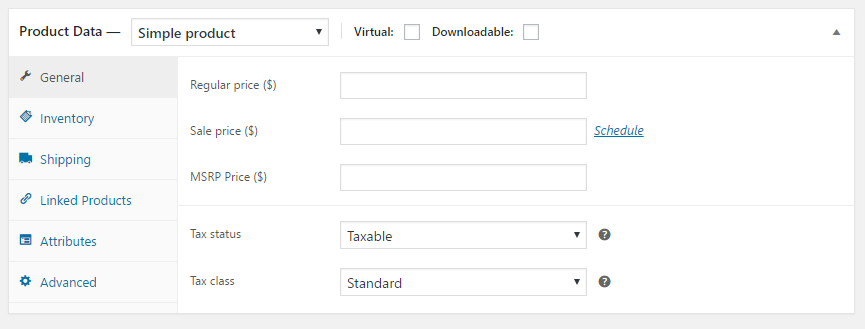
現在,讓我們詳細研究這些設置。
首先,您可以選擇要添加的產品類型。 您可以從簡單、分組、外部/附屬和變量中進行選擇。
這裡還有設置虛擬和可下載產品的選項。
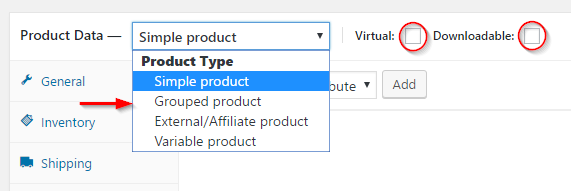
在常規設置中,您可以為您的產品設置正常價格。 您的產品價格是含稅還是不含稅取決於您在稅收設置中選擇的內容。
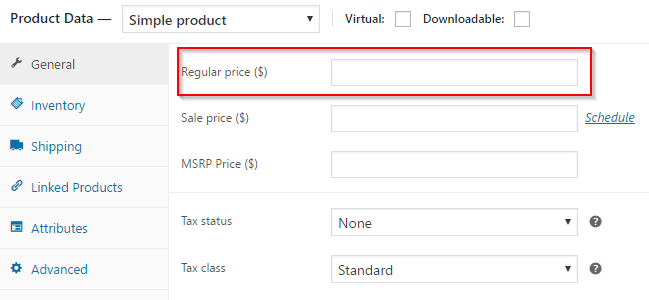
產品折扣優惠
您還可以為您的產品設置銷售價格。 價格可以在某個時間段內提供,您可以通過單擊“計劃”鏈接來設置該時間段。
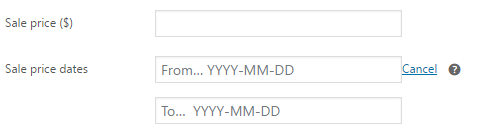
您可以通過單擊從...和到...字段並從日曆中選擇日期來安排銷售價格。
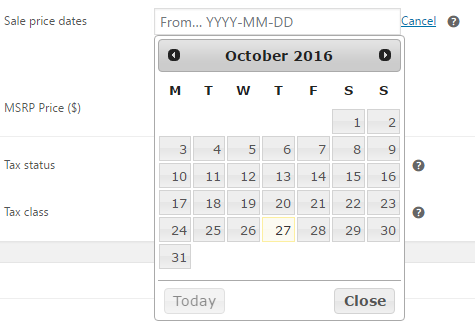
對產品徵稅
您可以定義您希望如何將稅應用於此產品 - 使整個產品應稅,或僅針對此特定產品的運費金額。
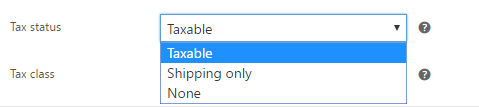
您還可以選擇您的產品屬於哪個稅種。 您可以從所有默認標準稅率或附加類別之一或您定制的稅級中進行選擇。
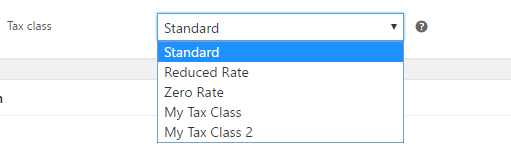
產品標識符和庫存管理
在庫存設置中,您可以設置一些選項。
您可以為您的產品分配SKU 。 SKU 或庫存單位是您可以分配給您正在創建的產品的唯一標識符。
您可以通過勾選管理庫存複選框在產品級別啟用庫存管理。
您也可以編輯產品的庫存狀態。 這將在您的商店前端更新您的產品是否有貨或缺貨。
啟用單獨銷售複選框以限制在一個訂單中多次購買此產品。
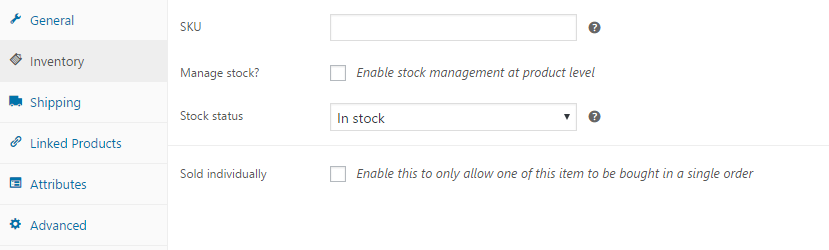
融入航運框架
運輸設置允許您設置產品的重量和尺寸。 應注意準確添加這些功能,因為此處的任何錯誤信息都可能導致您的客戶出現問題。

您還可以將產品分配到您已經創建的任何適用的運輸類別。
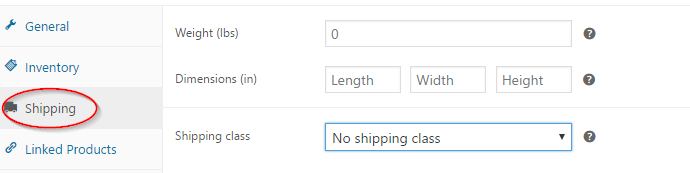
創建產品之間的鏈接
WooCommerce 允許將您庫存中的其他產品與當前產品相關聯。 這對您的商店來說是一個很好的營銷策略。
在鏈接產品設置中,您可以為此設置三個選項
他們是:
- 追加銷售——追加銷售是一種向您的客戶推薦另一種您認為客戶喜歡的類似產品的方式。 這也很可能是更昂貴的產品。
- 交叉銷售——這些是您想向客戶推薦的相關產品。
- 分組產品– 當前產品將被設置為分組產品的一部分。 分組產品將在另一篇文章中詳細介紹。
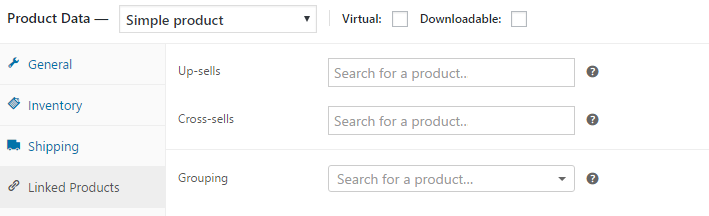
您可以在類別部分為您的產品添加和分配類別。

您也可以從各個部分添加標籤、特色圖片和圖庫圖片。
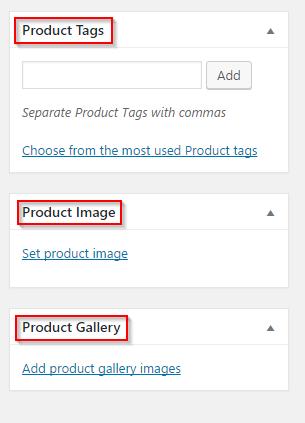
您可以在產品設置文章中閱讀有關類別、標籤和圖像設置的更多信息。
發布產品
發布部分的前三個選項的外觀和操作類似於 WordPress 帖子編輯器。
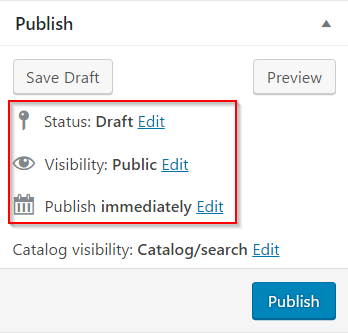
發布部分中有一個功能,您在組織產品時必須注意 -目錄可見性
這將定義如何看到該產品以響應搜索。
有四個選項可供選擇:
- 目錄/搜索- 如果您選擇此選項,您的產品將顯示在任何地方,包括類別頁面、搜索結果和商店頁面。
- 目錄– 選擇此選項將從搜索結果中隱藏您的產品。 它只會在類別頁面和商店頁面上可見。
- 搜索- 這是目錄選項的反面。 產品將在搜索結果中可見,但在類別頁面或商店頁面上不可見。
- 隱藏– 選擇此選項意味著該產品只能在單個產品頁面上看到; 不在任何其他頁面上。
您可以選擇您喜歡的選項,然後單擊“確定”按鈕。
您還可以勾選複選框以使產品成為特色產品。
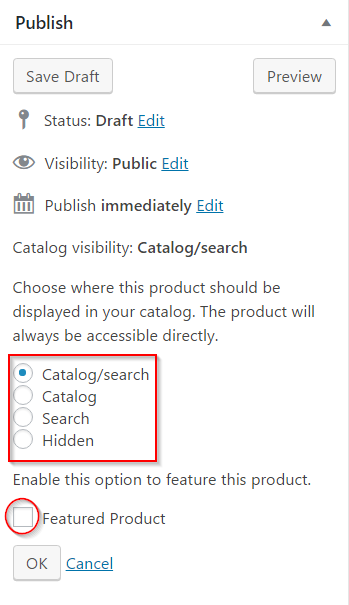
更新完所有字段後,您可以單擊發布按鈕。
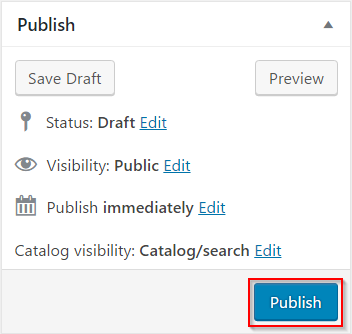
查看演示添加產品過程的視頻:
使用Spocket 的美國和歐盟直銷市場
或者,如果您沒有現有庫存並且想要開始您的商店,您可以從 Spocket 的市場導入產品。
只需幾分鐘即可安裝 Spocket 的插件、瀏覽產品並將其導入您的商店。 始終建議通過編寫您自己的產品描述和編輯默認列表來優化您的銷售副本。
您已完成快速指南 WooCommerce 教程。 繼續訪問我們的主頁以獲取有關 WooCommerce 的更多信息文章。
相關文章:
- 如何添加一個簡單的產品?
- 如何添加分組產品?
- 如何管理可變產品?
- 如何添加虛擬、可下載和附屬產品?
